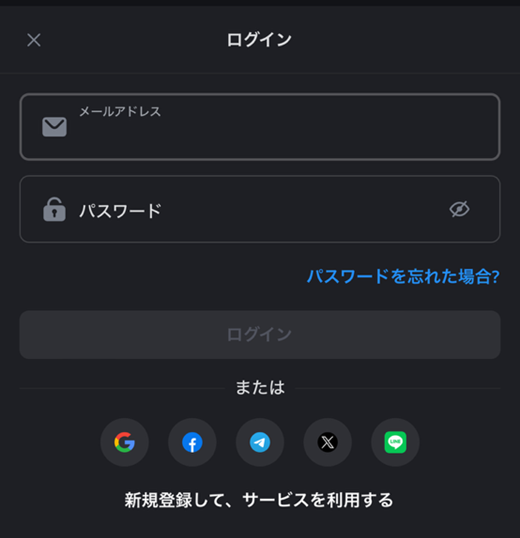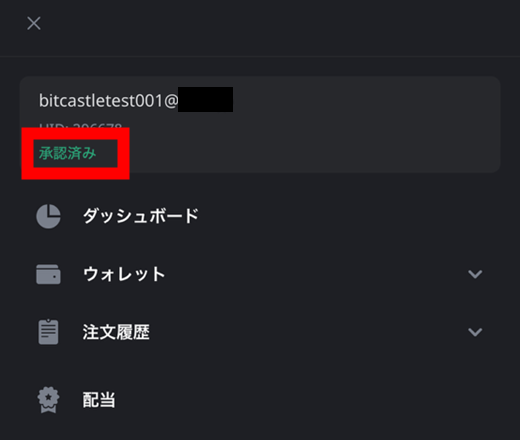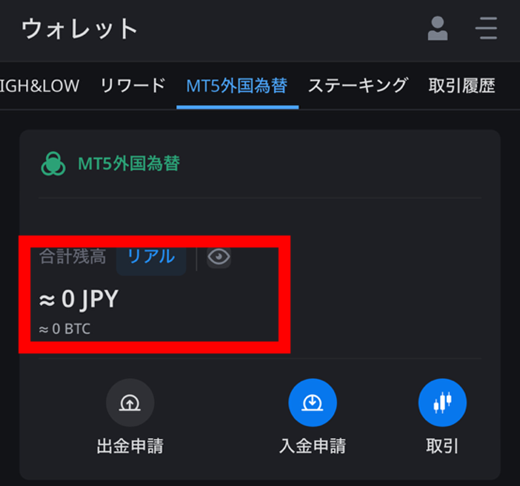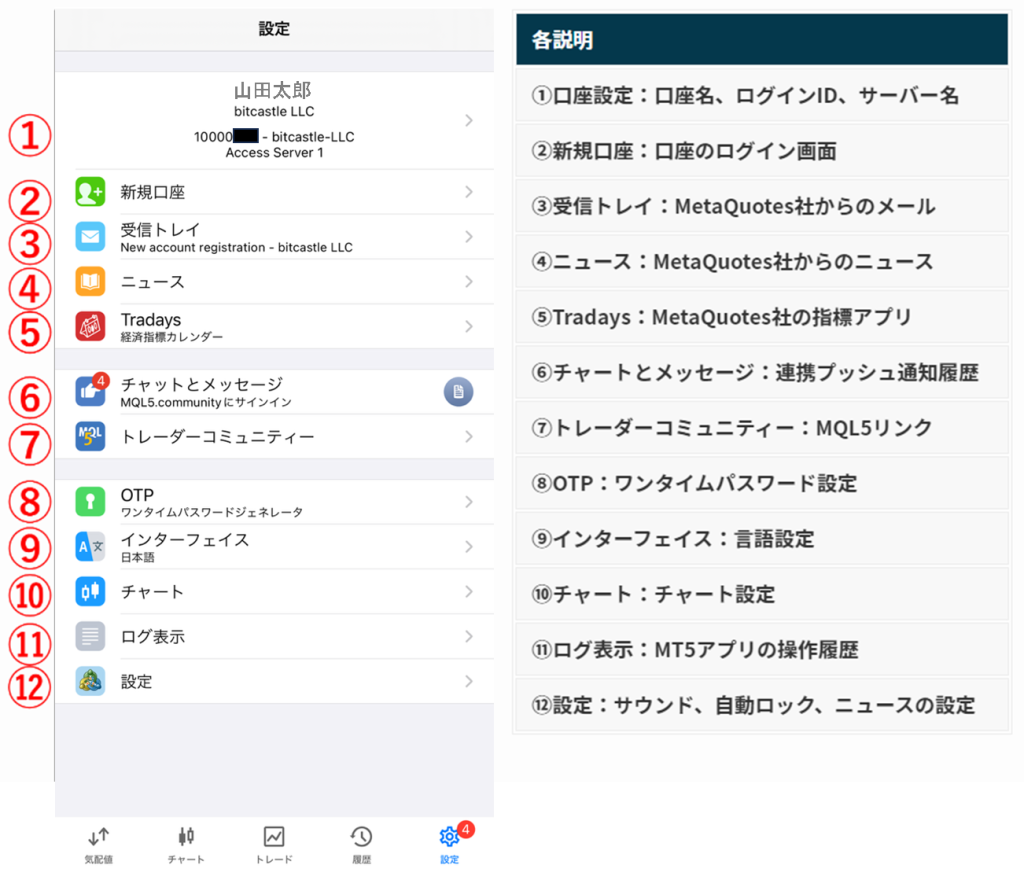ETERNALシステムは、ETERNAL クラブが提供するシステムで、bitcastle社がシステムの運用プラットフォームを提供しています。
運用に関するお問い合わせは、bitcastle社ではなく、ETERNAL クラブサポート窓口までお願いいたします。
ETERNAL クラブサポート窓口にまずお問い合わせいただくことで、スムーズな対応とより的確な回答が可能となります。
【ご利用までの流れ】
▼順にお進み下さい▼
※ご利用には1~3のお手続きを済ませる必要があります。
1.bitcastleアカウント新規作成
bitcastleを取引所として使用します。
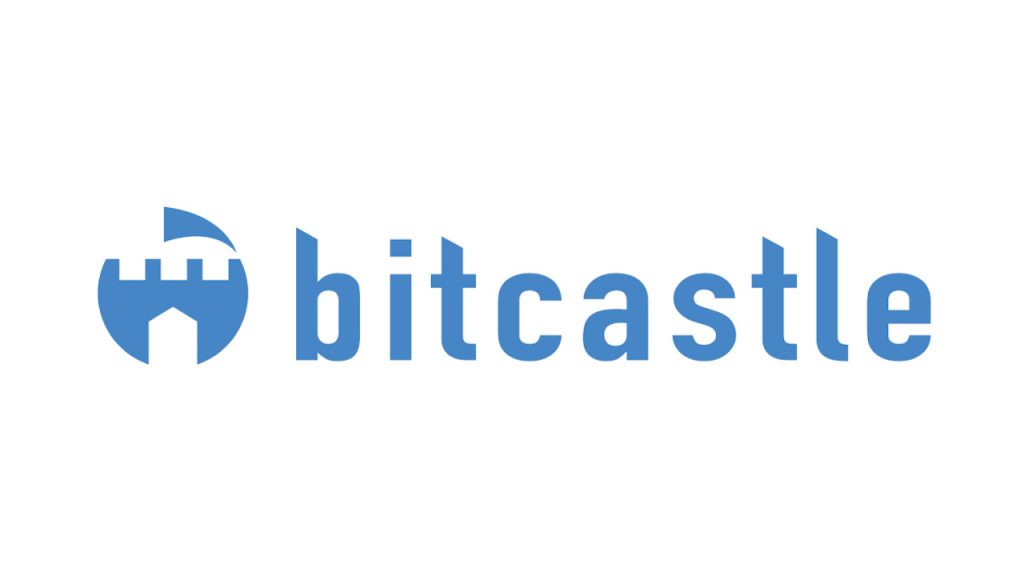
以下の手順に従ってbitcastleのアカウントを新規作成してください。
※すでにbitcastleアカウントを作成している方は「2.bitcastleFXリアル口座作成」にお進みください。
①メールアドレスを入力し、「登録」ボタンをタップします。

②メールアドレス認証コード、ログイン用のパスワード、確認用のパスワードを入力してください。
その後、利用規約とプライバシーポリシーを確認し、チェックボックスにチェックを入れて、「保存」ボタンを選択します。

| 項目 | 値 |
|---|---|
| メールアドレスの認証コード | 登録したメールアドレスに送られた認証コード |
| パスワード | bitcastleでのログインに使用するパスワードを設定 |
| 確認パスワード | 設定したパスワードを再度入力 |
bitcastleアカウント新規登録完了です。
①開始をタップして、ユーザー情報登録に必要な事項を入力後、「次に進む」をタップしましょう。
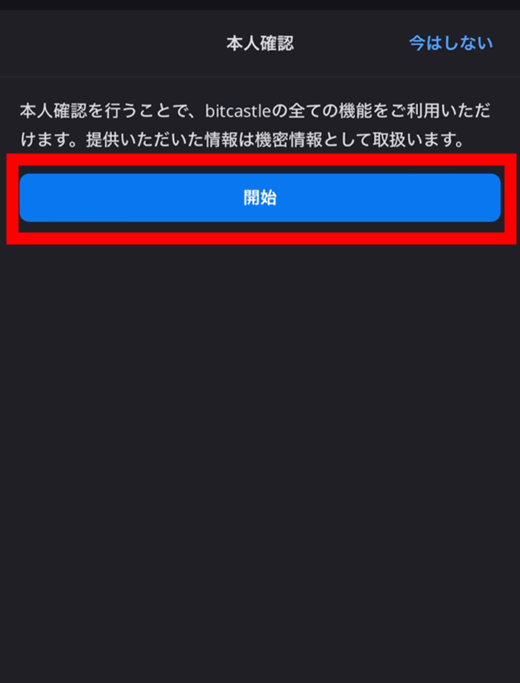
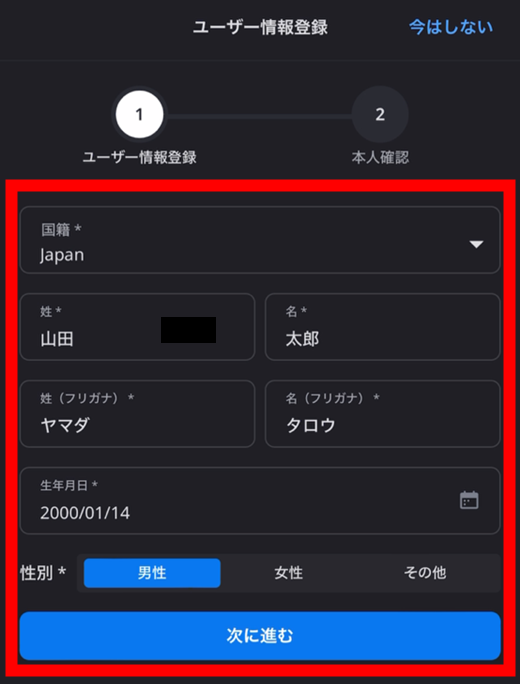
②「次に進む」をタップして次に進みます。
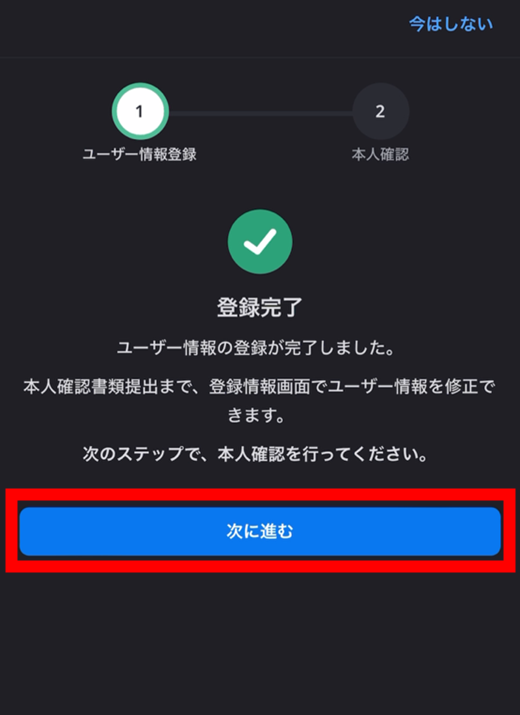
これで「本人確認 – ユーザー情報登録」完了です。
③「個人アカウント」を選択して「次へ」をタップします。
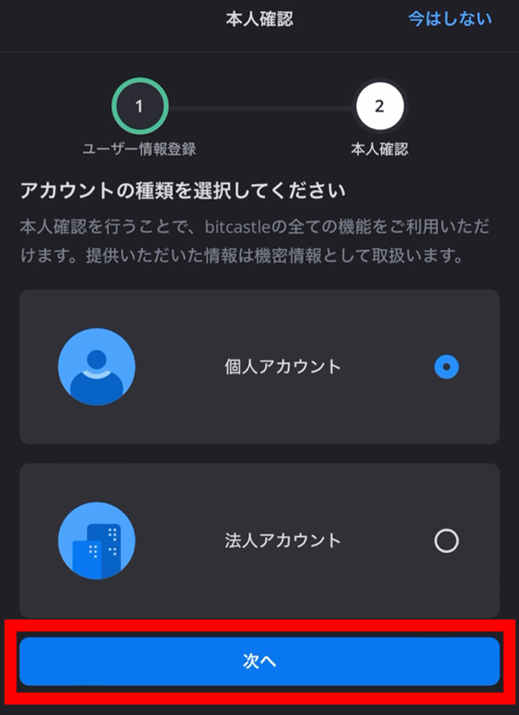
①「その他」を選択して「同意して続行」をタップします。

②以下3点の中から1点用意し画面に従い、本人確認書類を提出します。

③自撮り画像を提出します。

④提出成功後、「顔のスキャンに成功しました。」と表示され、審査が開始されます。
本人確認の審査が完了しましたら、bitcastleからメールが来ますのでしばらくお待ち下さい。


審査完了後、bitcastleアカウント作成完了です。
審査結果の確認方法
審査状況の確認方法は以下になります。
●ログイン > 画面上部の人型マークをタップし、メールアドレスの下の審査結果を確認します。
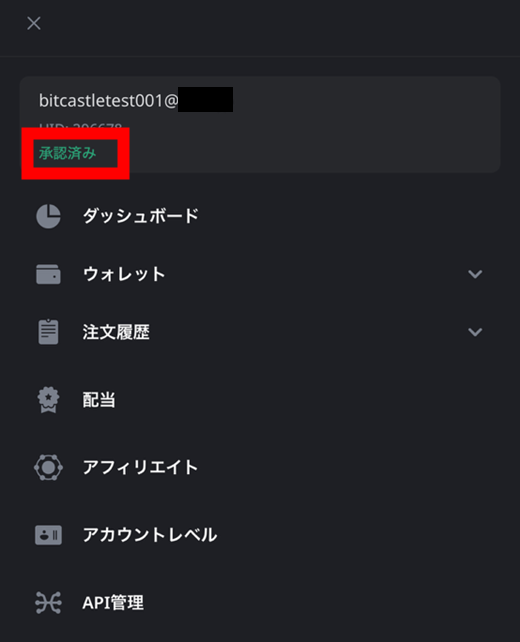
2.bitcastleFXリアル口座開設、入金
bitcastleFXリアル口座を開設し、入金を行います。
「新規アカウント作成」をタップします。

MT5アカウント作成にあたって必要な各項目を入力します。


| 項目 | 内容 |
|---|---|
| アカウントタイプ | リアル口座 |
| プラットフォーム | MT5プラットフォーム |
| デフォルト通貨 | JPY(推奨) |
| レバレッジ | 1:1000(推奨) |
こちらの画面になりましたらFX口座開設完了です。

MT5口座開設完了メールを確認します。
MT5ログイン時に必要な情報ですので厳重に保管しましょう。
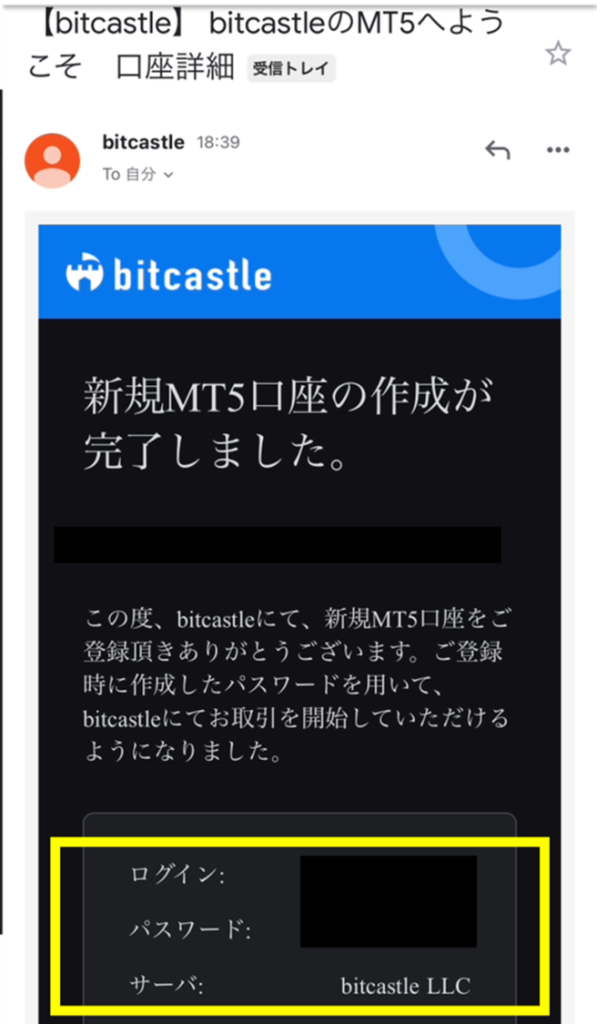
作成したFXリアル口座へ入金を行います。
先程のページまたはFX口座ウォレットから「FXリアル口座入金」ページにアクセスします。


入金するための支払い方法を選択してください。
Sticpayを利用する場合、事前に
☑Sticpayアカウント登録・本人登録
☑Sticpayアカウントへの入金
が必要になります。
そのため、「日本円銀行振込」を推奨しています。
「日本円銀行振込」を選択し、「次へ」をタップします。

入金先のMT5IDを確認し、入金額を入力した後、「次へ」をタップします。

振込先情報、入金先MT5情報を確認後、振り込み依頼人の欄に記載する情報をコピーし、「確認」をタップします。
例)タロウヤマダ 30001111 ([セイ]+[メイ]+[半角スペース]+[MT5ID 8桁])

表示されている口座へ振込を完了後、「OK」をタップします。
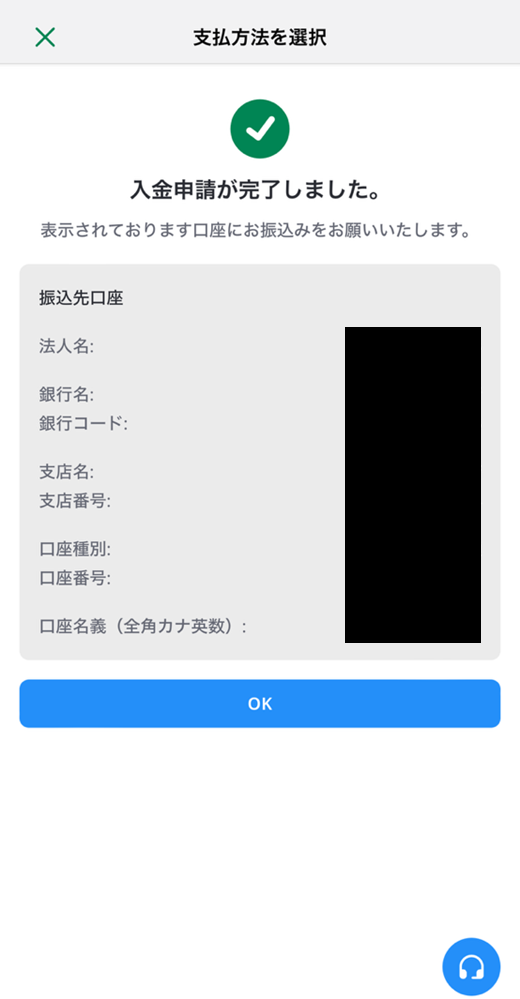
入金の反映について、bitcastleからは下記のように案内がされています。
土日や連休を挟むと3日以上かかることもあるようなので、「3営業日」で考えたほうがよさそうです。
bitcastle側で承認後、bitcastle画面で反映されます。
「ウォレット」から確認できます。

※残高の反映に時間がかかる場合がございます。入金が反映しない場合は、画面の更新やアプリの再起動をお試しください。3日経過しても入金が反映されていない場合は、サポートセンターまでお問い合わせください。
これでbitcastleFXリアル口座の作成、入金完了となります。
【確認事項】
3.取引方法
MetaQuotes社が提供する、FXプラットフォーム「MT5(メタトレーダー5 )」を使って
シグナルの内容に従い「売り」「買い」いずれかの注文を発注させて取引を行うことになります。
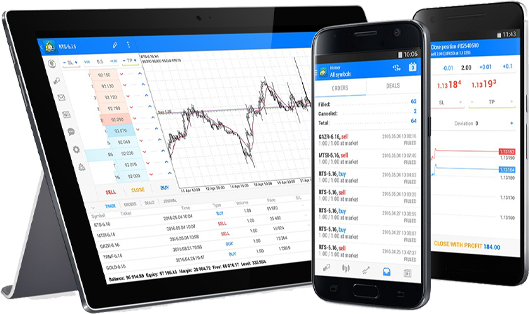
3-1 シグナルLINE登録
下記リンクから【シグナル】ETERNALシステムの友達追加を完了してください。
【通知イメージ】
シグナルが発信されると、画像のようなメッセージがLINEに届きます。
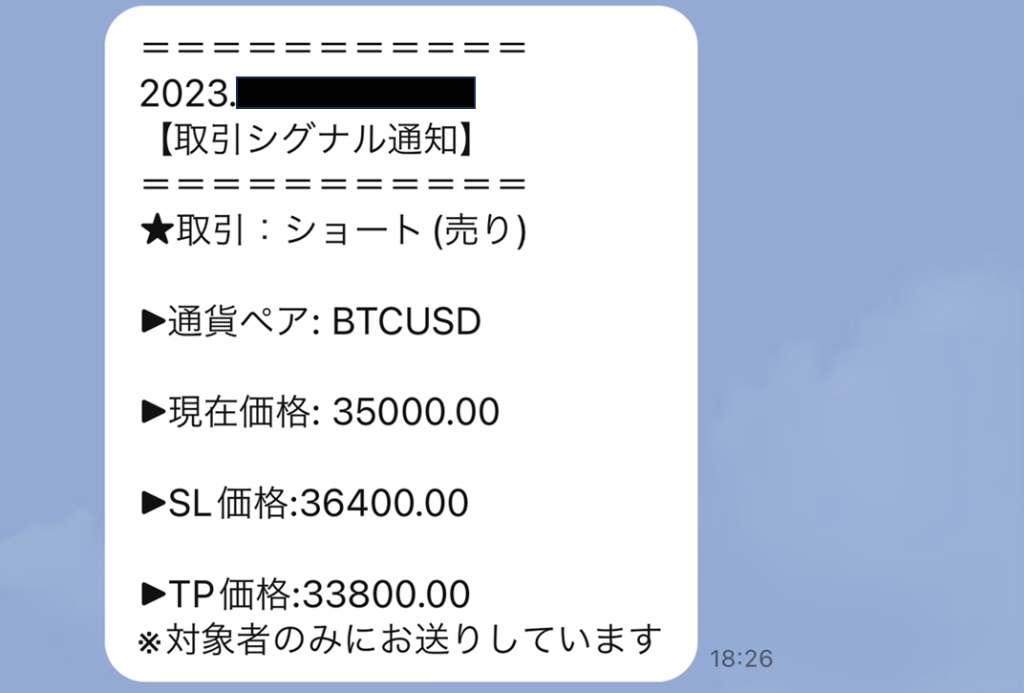
内容に従って「売り」「買い」いずれかの注文を「MT5」というアプリを使って行うことになります。
3-2 MT5アプリダウンロード~ログイン
MT5アプリのダウンロード、bitcastle-FX口座へのログインを完了させて下さい。
▼MT5ダウンロードリンク▼
下記サイトを参考にしていただくことで、MT5アプリのダウンロード、bitcastle-FX口座を完了できます。
【確認事項】
3-3 MT5アプリにおける取引方法
下記画面に示すようなシグナルメッセージが届いた際、注文を行うタイミングとなります。
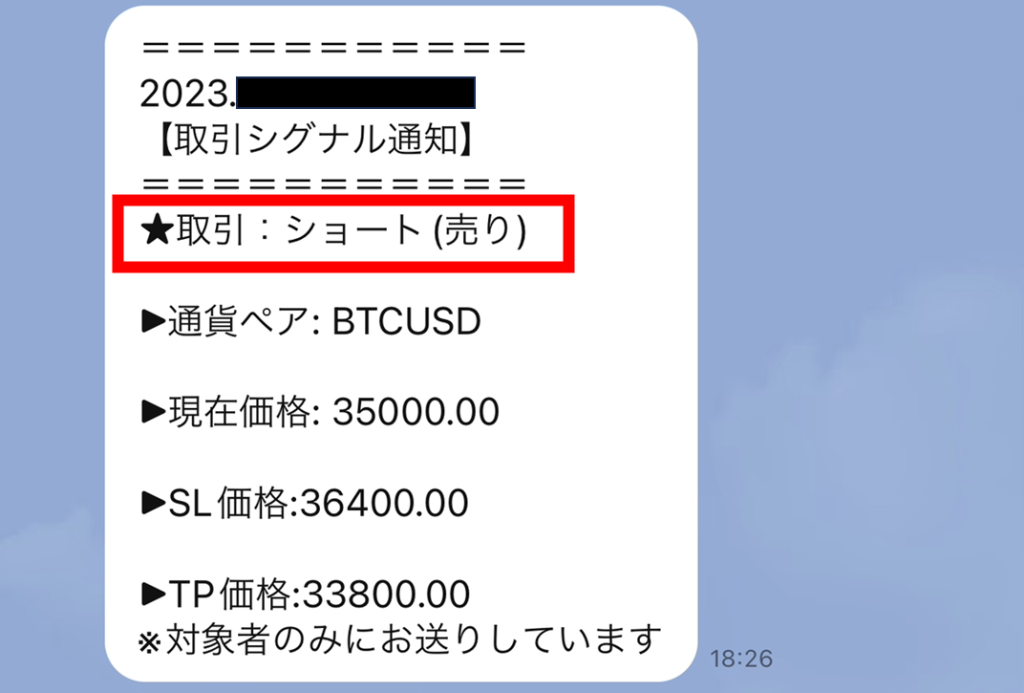
注文を実施する前に、「買い(ロング)」か「売り(ショート)」のどちらのシグナルであるか、メッセージの内容をよく確認してください。
内容を確認した後、シグナルに従って、「成行」でポジションを取得します。
- シグナル発生から15分以上経過している
- シグナル価格から400以上の乖離がある
iOSデバイス上での注文方法(ポジションの取得)を説明します。
※AndroidやPCでも、基本的には同じ手順です。
注文方法
「MT5」アプリを開きます。 
画面の左下にある「気配値」セクションで、「BTC/USD」が表示されていない場合は、検索欄から探して追加します。
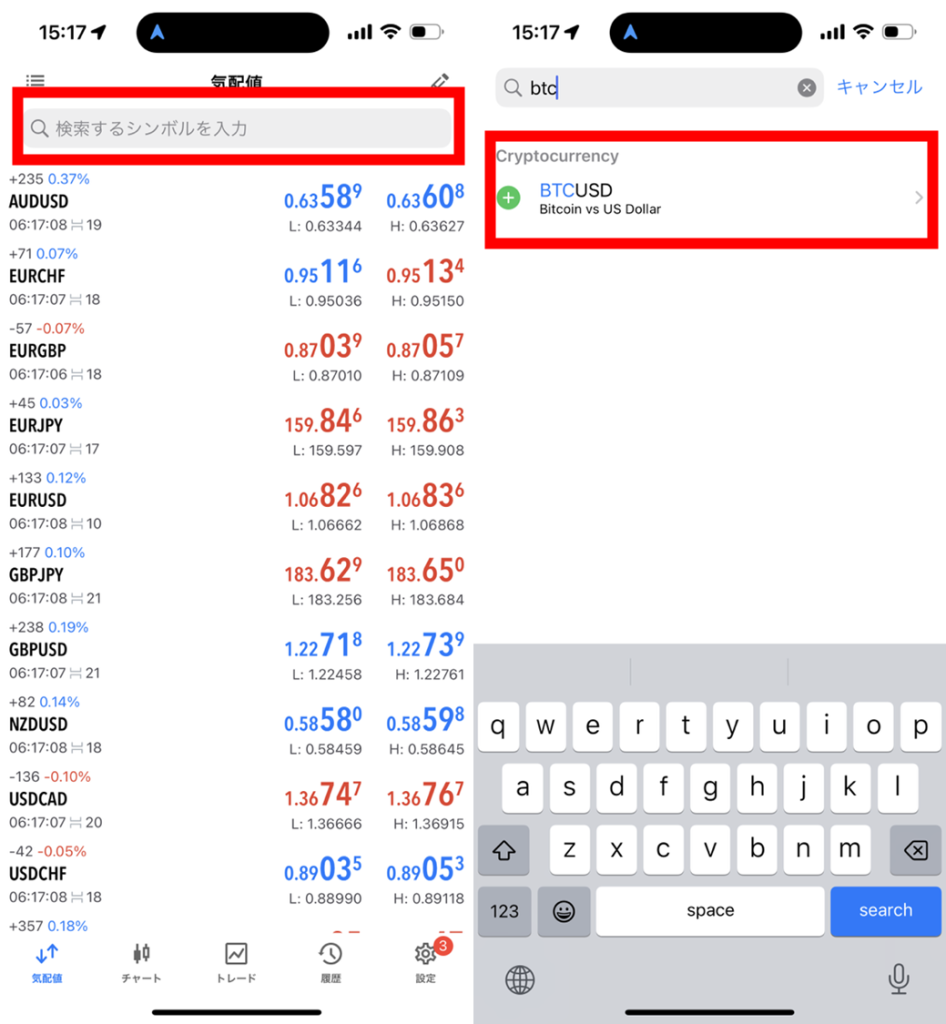
気配値セクションから「BTC/USD」を選択し、「トレード」をタップします。
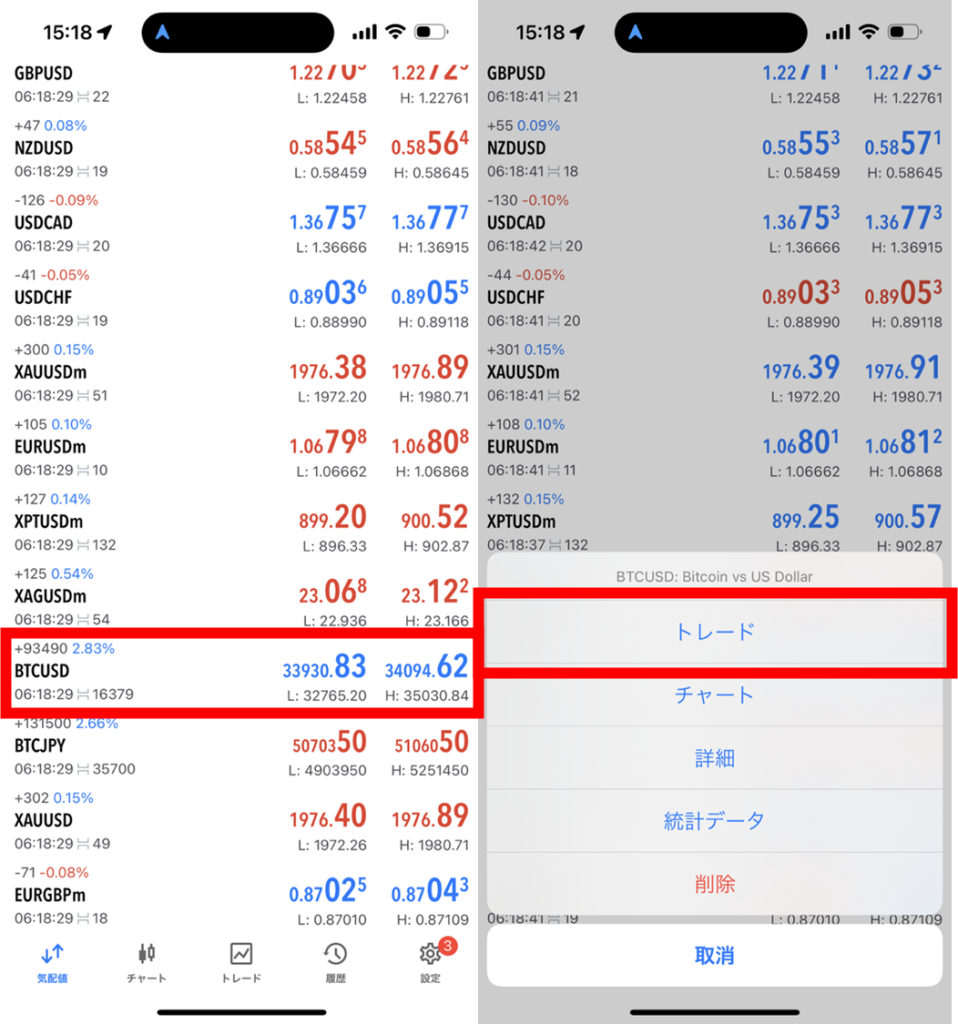
「注文方法」「lot数」「約定形式」を入力します。
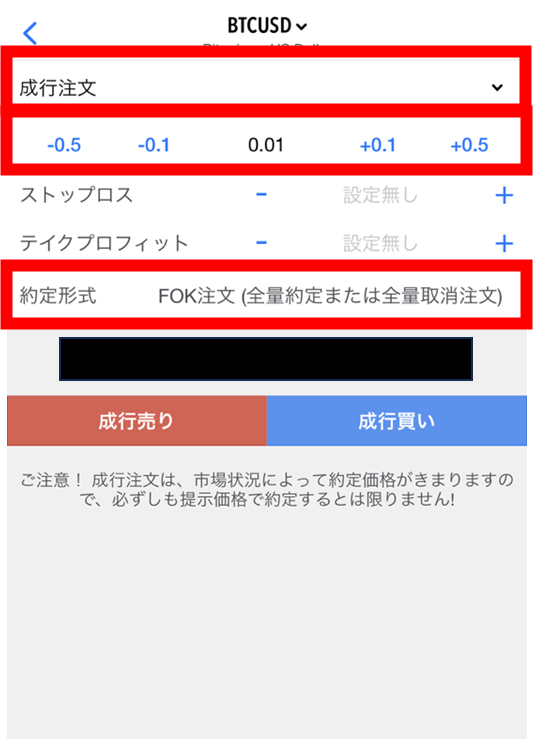
| 項目 | 値 |
|---|---|
| 注文方法 | 成行注文 |
| lot数 | 資金量に応じて調整 |
| 約定形式 | FOK注文(全量約定または全量取消注文) |
資金量とlots数の対応表
| 資金量 | lot数 |
|---|---|
| ~10万 | 0.01lot |
| 10万~20万 | 0.02lot |
| 20万~30万 | 0.03lot |
| 30万~40万 | 0.04lot |
| 40万~ | 0.05lot~ |
| 100万~ | 0.1lot~ |
「成行売り」または「成行買い」をタップして注文を完了させます。
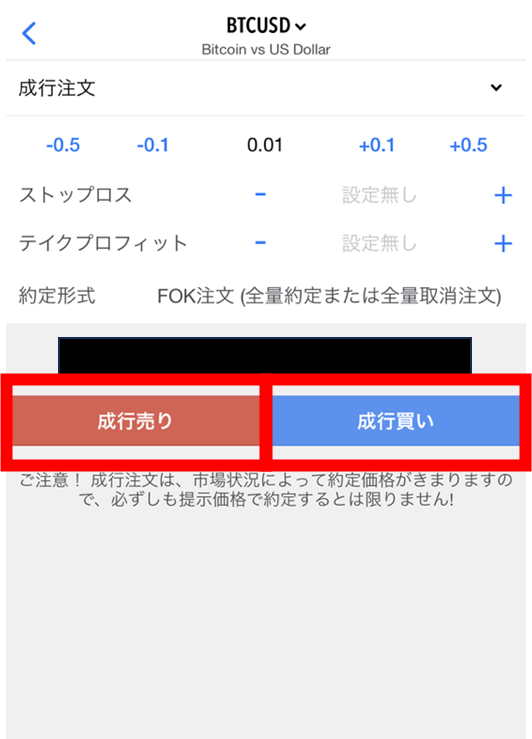
「トレード」セクションからポジションを確認しましょう。
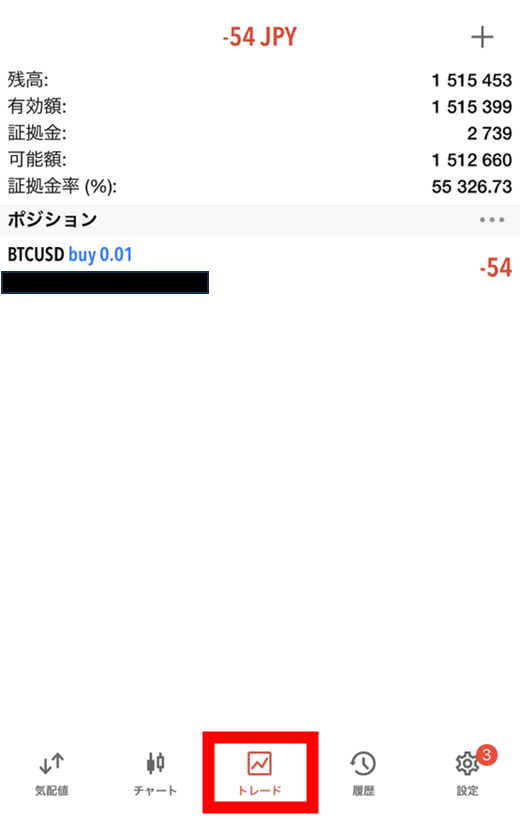
これで注文完了となります。
3-4 決済方法について
ストップロス、テイクプロフィットを設定することで指定価格に達すると自動的に決済されます。
ストップロス、テイクプロフィット設定方法
「ポジション」を選択し、「ポジション変更」をタップすると、ポジションの設定画面が表示されます。
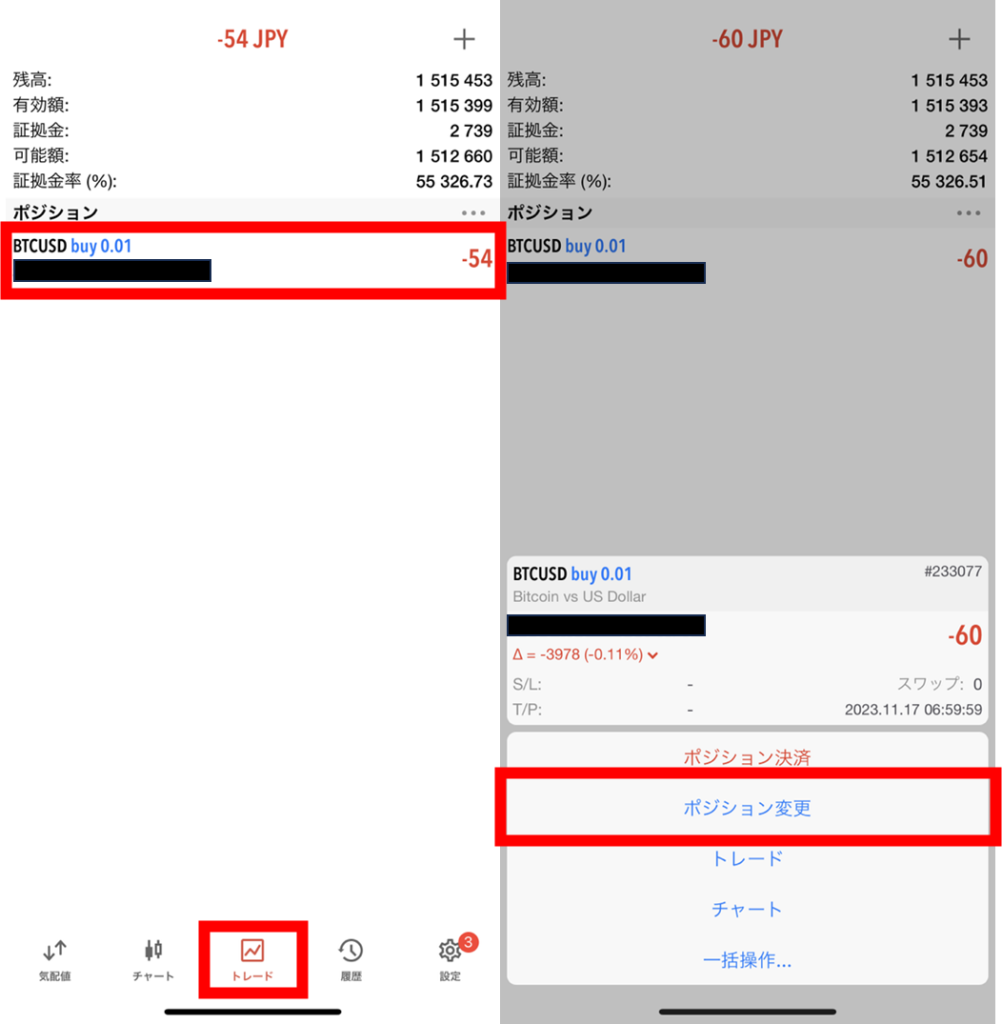
ストップロス(SL)、テイクプロフィット(TP)値を入力し、「注文変更」をタップします。
※ストップロス(SL)、テイクプロフィット(TP)値はシグナルLINEメッセージに記載されています。
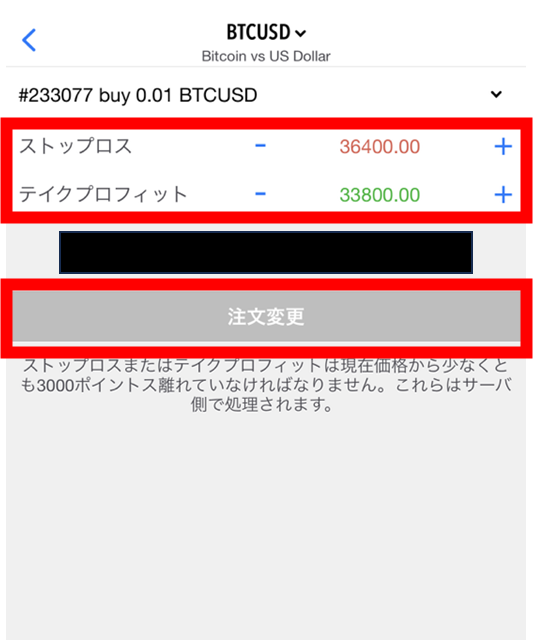
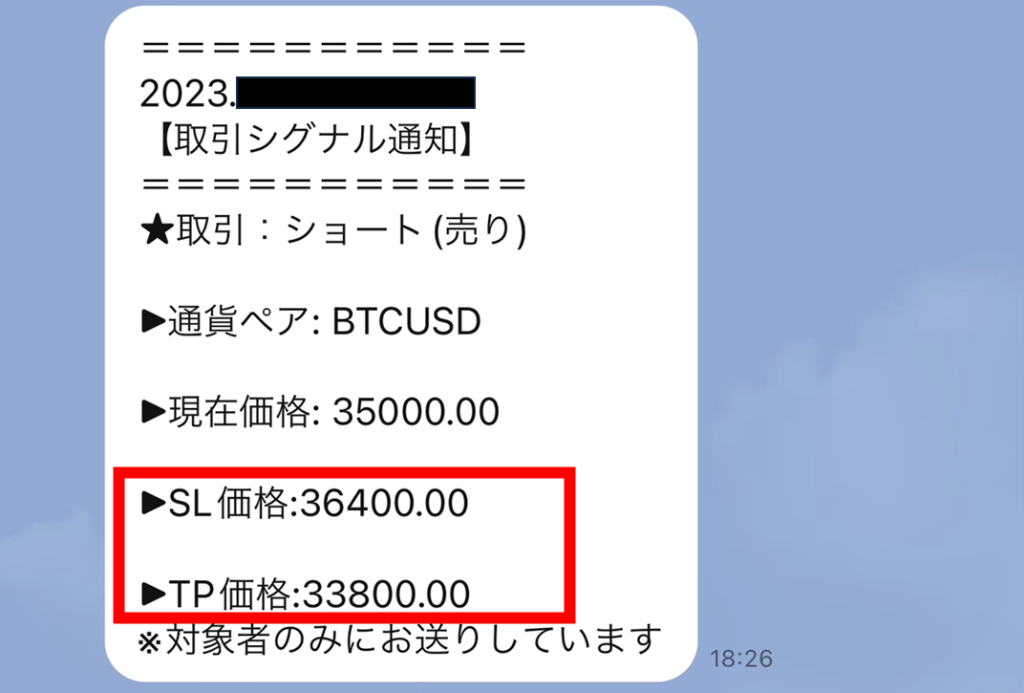
これでストップロス、テイクプロフィット設定完了となります。
※指定価格に達すると自動的に決済されます。
手動決済をしたい場合は、下記サイトを参考にしてください。
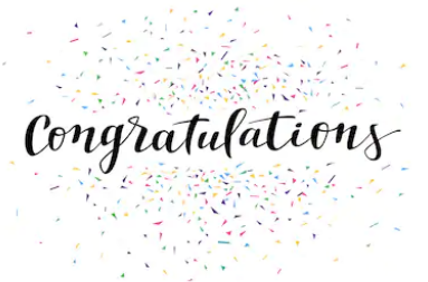
4.その他
4-1 出金方法
bitcastle-FXからの出金を行うには、以下の記事を参考にしてください。
出金手順が詳しく解説されています。
※『情報メディアサイト|Bitinfo』と当コミュニティに関わりはありません。
4-2 よくある質問
4-3 お問合せ先
ETERNALシステムは、ETERNAL クラブが提供するシステムで、bitcastle社がシステムの運用プラットフォームを提供しています。
運用に関するお問い合わせは、bitcastle社ではなく、ETERNAL クラブサポート窓口までお願いいたします。
ETERNAL クラブサポート窓口にまずお問い合わせいただくことで、スムーズな対応とより的確な回答が可能となります。
【ETERNAL クラブ】
ETERNALシステム導入マニュアル – ブラウザ